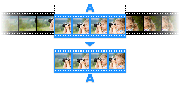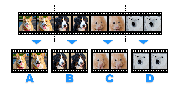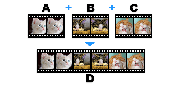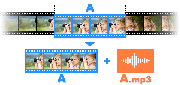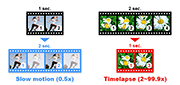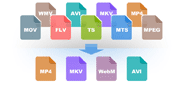视频中导出音频(MP4 到 MP3、AVI 到 MP3、WMV 到 MP3、MOV 到 MP3)
从视频中提取出音频,以 Mp3 格式导出,请参阅以下的使用教程:
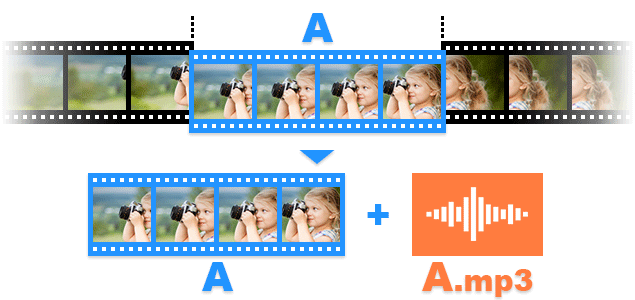
视频教程
1. 打开 Bandicut,点击 “截取”。
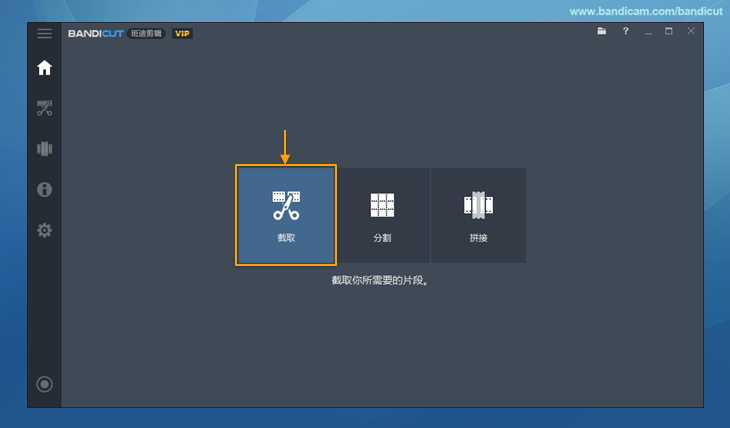
2. 然后导入你要导出音频的原视频,点击 “打开” 文件。

3. 通过移动如图所示的进度条工具来选取你想要导出音频的部分,然后点击 “开始” 进入下一步。
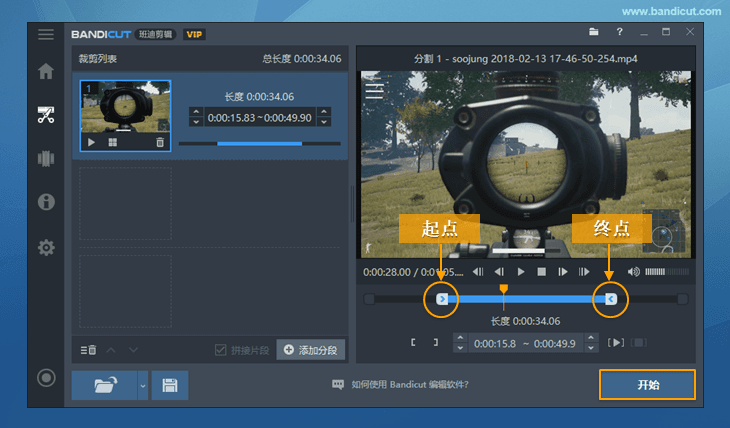
- 提示 “如何控制编辑?”
4. 勾选 “导出音视轨(.mp3)”, 然后点击 “开始” 即可开始视频中导出音视。

5. 点击 “打开” 确认创建完成的 mp3音频。
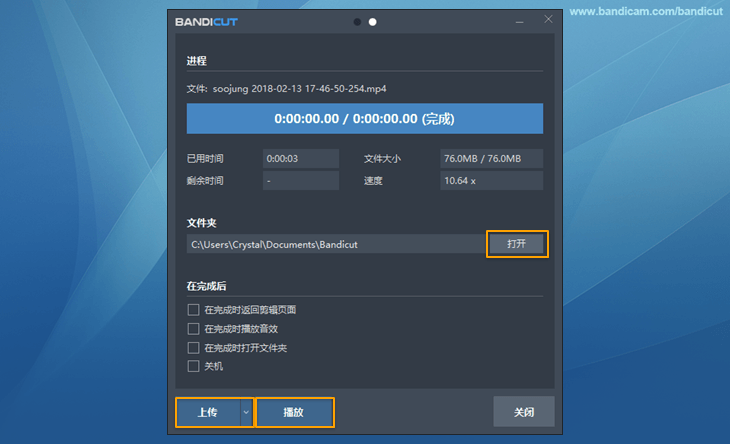
- 如果你想视频 上传到 Youtube / Vimeo ,点击 “上传”。
- 点击 “播放” 即可播放此视频。
参考 1)如何从视频中删除音频/声音/mp3
要从视频中删除声音(音频、mp3),请在 Bandicut 中选择 “消除音频轨” 选项。

参考 2)如何从视频中仅删除特定音频
编辑包含两个或多个音频信息的视频时,将出现 “保存歌曲” 菜单。 如果您只想删除特定音频,请选择 “只保留选择的音视频轨” 选项,然后选中 “导出音频轨(.mp3)” 选项。 。